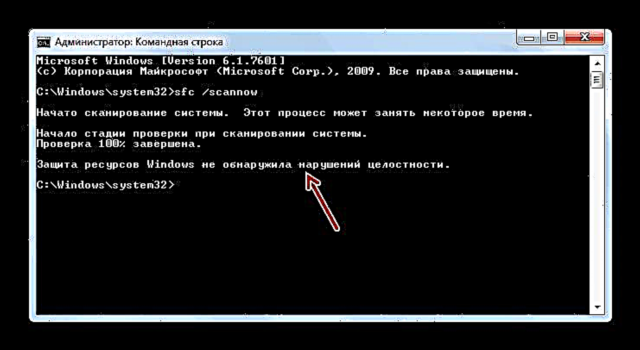یکی از دلایل عملکرد نادرست سیستم یا عدم توانایی در شروع کار به هیچ وجه ، آسیب دیدن فایل های سیستم است. بیایید روش های مختلفی برای بازیابی آنها در ویندوز 7 پیدا کنیم.
روشهای بازیابی
دلایل زیادی برای فساد پرونده سیستم وجود دارد:
- نقص سیستم؛
- عفونت ویروسی؛
- نصب نادرست به روزرسانی ها؛
- اثرات جانبی برنامه های شخص ثالث؛
- خاموش شدن شدید کامپیوتر به دلیل قطع برق؛
- اقدامات کاربر.
اما برای عدم بروز نقص ، لازم است با عواقب آن مقابله کنید. کامپیوتر نمی تواند کاملاً با پرونده های سیستم آسیب دیده کار کند ، بنابراین لازم است هرچه سریعتر این نقص را از بین ببرید. درست است ، این آسیب به هیچ وجه به این معنی نیست که کامپیوتر به هیچ وجه شروع به کار نمی کند. خیلی اوقات ، این اصلاً اتفاق نمی افتد و کاربر برای مدتی حتی گمان نمی کند که مشکلی در سیستم باشد. در مرحله بعدی ، ما روش های مختلفی را برای بازیابی عناصر سیستم با جزئیات مطالعه خواهیم کرد.
روش 1: برنامه SFC را از طریق خط فرمان اسکن کنید
ویندوز 7 ابزاری به نام دارد Sfcکه هدف اصلی آن دقیقا بررسی سیستم فایل های آسیب دیده و سپس بازیابی آنها است. از طریق شروع می شود خط فرمان.
- کلیک کنید شروع کنید و به لیست بروید "همه برنامه ها".
- رفتن به فهرست "استاندارد ".
- مورد را در پوشه باز شده پیدا کنید خط فرمان. بر روی آن راست کلیک کنید (RMB) را انتخاب کنید و گزینه منوی را با حقوق سرپرست در منوی زمینه که ظاهر می شود انتخاب کنید.
- شروع خواهد شد خط فرمان با اختیارات اداری عبارت را در آنجا وارد کنید:
sfc / اسکنوصفت "اسکن" ورود به آن اجباری است ، زیرا این امکان را می دهد که نه تنها بررسی کنید بلکه هنگام بازگرداندن آسیب ، پرونده ها را نیز بازیابی کنید ، چیزی که در واقع ما به آن احتیاج داریم. برای اجرای برنامه Sfc مطبوعات وارد شوید.
- سیستم فساد پرونده را اسکن می کند. درصد تکمیل کار در پنجره فعلی نمایش داده می شود. در صورت بروز نقص ، اشیاء به طور خودکار ترمیم می شوند.
- اگر پرونده های آسیب دیده یا گمشده شناسایی نشده اند ، پس از اسکن به آن مراجعه کنید خط فرمان یک پیام مربوطه نمایش داده می شود
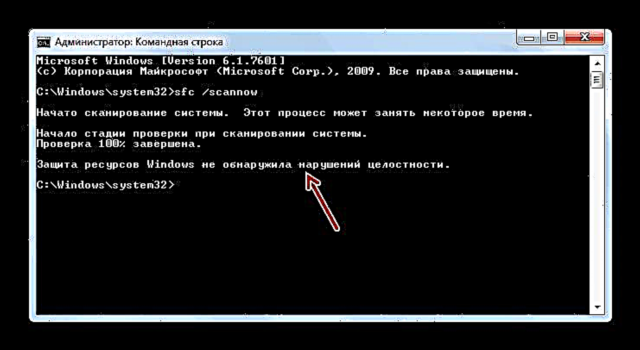
اگر یک پیام به نظر می رسد که پرونده های مشکل پیدا شده اند ، اما امکان بازیابی وجود ندارد ، در این حالت رایانه را مجدداً راه اندازی کنید و وارد شوید تا حالت ایمن. سپس روش اسکن و بازیابی را با استفاده از ابزار تکرار کنید Sfc دقیقاً همان مورد فوق.




درس: اسکن یک سیستم برای یکپارچگی پرونده در ویندوز 7
روش 2: برنامه SFC را در محیط بازیابی اسکن کنید
اگر سیستم شما اصلاً شروع نشود حالت ایمنسپس در این حالت می توانید پرونده های سیستم را در محیط بازیابی بازیابی کنید. اصل این روش بسیار شبیه به اقدامات موجود در است روش 1. تفاوت اصلی در این است که علاوه بر معرفی فرمان راه اندازی ابزار Sfc، شما باید پارتیشن دیسک را که سیستم عامل روی آن نصب شده است ، مشخص کنید.
- بلافاصله پس از روشن کردن رایانه ، پس از انتظار برای سیگنال صوتی مشخصی که نشانگر شروع BIOS است ، کلید را فشار دهید F8.
- منوی انتخاب نوع شروع باز می شود. با استفاده از فلش بالا و "پایین" روی صفحه کلید ، انتخاب را به سمت حرکت دهید "عیب یابی ..." و کلیک کنید وارد شوید.
- محیط بازیابی سیستم عامل شروع می شود. از لیست گزینه هایی که باز شده است ، به بروید خط فرمان.
- باز خواهد شد خط فرماناما برخلاف روش قبلی ، در رابط کاربری آن باید عبارتی کمی متفاوت وارد کنیم:
sfc / scannow / offbootdir = c: / offwindir = c: windowsاگر سیستم شما در یک پارتیشن قرار ندارد ج یا مسیر دیگری دارد ، پس به جای نامه "ج" باید مکان فعلی دیسک محلی و به جای آدرس را مشخص کنید "c: windows" - روش مناسب به هر حال ، اگر می خواهید فایل های سیستمی را از طریق رایانه دیگر با اتصال هارد دیسک کامپیوتر مشکل به آن بازیابی کنید ، از همان دستور استفاده می شود. بعد از وارد کردن دستور ، فشار دهید وارد شوید.
- روش اسکن و بازیابی آغاز می شود.

توجه! اگر سیستم شما آنقدر آسیب دیده است که محیط ریکاوری حتی روشن نمی شود ، در این حالت با راه اندازی کامپیوتر با استفاده از دیسک نصب وارد آن شوید.
روش 3: نقطه بازیابی
همچنین می توانید با چرخاندن سیستم به یک نقطه برگشت از قبل ایجاد شده ، فایل های سیستم را بازیابی کنید. شرط اصلی برای انجام این روش ، وجود نقطهای است که وقتی تمام عناصر سیستم دست نخورده بودند ، ایجاد شد.
- کلیک کنید شروع کنیدو سپس از طریق کتیبه "همه برنامه ها" به دایرکتوری بروید "استاندارد"همانطور که در شرح داده شده است روش 1. پوشه را باز کنید "خدمات".
- روی عنوان کلیک کنید بازیابی سیستم.
- ابزاری برای حیات مجدد سیستم به یک نقطه از قبل ایجاد شده باز می شود. در پنجره شروع شما نیازی به انجام کاری ندارید ، فقط روی مورد کلیک کنید "بعدی".
- اما اقدامات در پنجره بعدی مهمترین و اساسی ترین مرحله در این روش خواهد بود. در اینجا شما نیاز به انتخاب نقطه ریکاوری (در صورت وجود چندین مورد) از لیستی که ایجاد شده است قبل از اینکه متوجه شوید مشکلی در رایانه شخصی وجود دارد. به منظور داشتن حداکثر تنوع انتخاب ، کادر را علامت بزنید "به دیگران نشان بده ...". سپس نام نقطه مناسب را برای عملیات انتخاب کنید. بعد از آن کلیک کنید "بعدی".
- در آخرین پنجره ، در صورت لزوم فقط می توانید داده ها را تأیید کنید و کلیک کنید انجام شد.
- سپس کادر محاوره ای باز می شود که باید با کلیک کردن بر روی دکمه ، اقدامات خود را تأیید کنید بله. اما قبل از آن ، ما به شما توصیه می کنیم که کلیه برنامه های فعال را ببندید تا به دلیل راه اندازی مجدد سیستم داده هایی که با آنها کار می کنند از بین نروند. همچنین لازم به یادآوری است که اگر رویه را انجام دهید در حالت ایمن، در این صورت حتی پس از اتمام مراحل ، در صورت لزوم ، تغییرات قابل خنثی نیستند.
- پس از آن ، رایانه مجدداً راه اندازی می شود و مراحل شروع می شود. پس از اتمام آن ، تمام داده های سیستم ، از جمله پرونده های سیستم عامل ، به نقطه انتخاب شده بازگردانده می شوند.






اگر نمی توانید رایانه را به روش معمول یا از طریق راه اندازی کنید حالت ایمنسپس روش برگشت به کار می تواند در محیط بازیابی انجام شود ، انتقال به هنگام تفصیل با جزئیات توضیح داده می شود روش 2. در پنجره ای که باز می شود ، گزینه را انتخاب کنید بازیابی سیستمو سایر اقدامات لازم است به همان روشی که با استاندارد برگشتی انجام شده است ، که در بالا مرور کردید انجام شود.
درس: بازیابی سیستم در ویندوز 7
روش 4: بازیابی دستی
توصیه می شود که روش بازیابی فایل دستی فقط در صورت کمک به همه گزینه های دیگر استفاده نشود.
- ابتدا باید مشخص کنید که در کدام نوع خاص صدمه وجود دارد. برای انجام این کار ، سیستم را با ابزار اسکن کنید Sfcهمانطور که در شرح داده شده است روش 1. بعد از نمایش پیام در مورد عدم امکان بازیابی سیستم ، نزدیک شوید خط فرمان.
- با استفاده از دکمه شروع کنید به پوشه بروید "استاندارد". نام برنامه را در آنجا جستجو کنید. دفترچه یادداشت. روی آن کلیک کنید RMB و اجرا با امتیازات مدیر انتخاب کنید. این بسیار مهم است ، زیرا در غیر این صورت قادر نخواهید بود فایل لازم را در این ویرایشگر متن باز کنید.
- در رابط باز شده دفترچه یادداشت کلیک کنید پرونده انتخاب خود را ادامه دهید "باز".
- در پنجره باز کردن شی ، در مسیر زیر حرکت کنید:
C: Windows Logs CBSدر لیست انتخاب نوع پرونده ، حتما گزینه را انتخاب کنید "همه پرونده ها" به جای "سند متن"در غیر این صورت شما مورد مورد نیاز خود را نخواهید دید. سپس شیء نمایش داده شده را زیر نام علامت گذاری کنید "CBS.log" و مطبوعات "باز".
- اطلاعات متن از پرونده مربوطه باز خواهد شد. این شامل داده های مربوط به خطاهایی است که در نتیجه بررسی توسط ابزار شناسایی شده است Sfc. ضبط کنید که به موقع با تکمیل اسکن مطابقت دارد. نام شیء مفقود یا مشکل ساز در آنجا نمایش داده می شود.
- حال باید توزیع ویندوز 7 را انجام دهید بهتر است از دیسک نصب که این سیستم در آن نصب شده استفاده کنید. محتویات آن را بر روی یک هارد دیسک جدا کرده و پرونده ای را که می خواهید بازیابی کنید پیدا کنید. پس از آن ، رایانه را با LiveCD یا LiveUSB شروع کرده و شیء استخراج شده از کیت توزیع ویندوز را با تعویض در فهرست مورد نیاز کپی کنید.


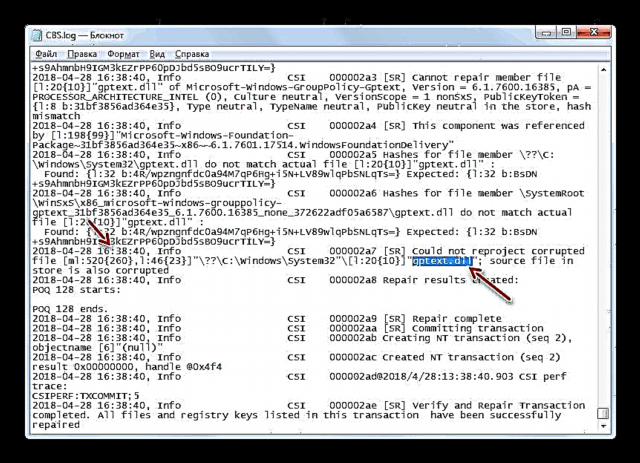
همانطور که مشاهده می کنید ، فایلهای سیستم با استفاده از ابزار SFC که به طور خاص برای این کار طراحی شده است ، یا با استفاده از روش بازگشت جهانی کل سیستم عامل ، می توانند بازیابی شوند. الگوریتم اقدامات در طی این عملیات به این بستگی دارد که آیا شما می توانید ویندوز را اجرا کنید یا اینکه آیا باید با استفاده از محیط بازیابی ، عیب یابی کنید. علاوه بر این ، تعویض دستی اشیاء آسیب دیده از توزیع امکان پذیر است.